ĐỪNG BỎ LỠ 1 số Camera giám sát, hành trình GIẢM SỐC, số lượng có hạn tại TGDĐ:
Khi sử dụng camera Ezviz, có thể bạn gặp phải các vấn đề như lỗi camera không kết nối được wifi hoặc các lỗi khác gây ảnh hưởng đến chất lượng quan sát. Trong bài viết này, hãy cùng Thế Giới Di Động tìm hiểu nguyên nhân và cách khắc phục những sự cố này đơn giản và hiệu quả nhé!
1. Mã lỗi camera Ezviz phổ biến
|
Mã lỗi
|
Nội dung
|
|
Mã lỗi (240005) – (340005)
|
Bộ nhớ điện thoại không đủ
|
|
Mã lỗi Ezviz (240025) – (340025)
|
Kết nối mạng không tốt
|
|
Mã lỗi (245404) – (345404)
|
Thiết bị không kết nối mạng
|
|
Mã lỗi (245410) – (345410)
|
Quá số lượng thiết bị Ezviz kết nối
|
|
Mã lỗi Ezviz (245500) – (345500)
|
Không kết nối được với máy chủ
|
|
Mã lỗi camera Ezviz (380002) – (350002)
|
Chương trình không kết nối được
|
|
Mã lỗi (380070) – (350070)
|
Không tìm thấy tập tin lưu trữ
|
2. Lý do camera Ezviz không kết nối được wifi
Có hai nguyên nhân chính gây ra sự cố này:
- Nguyên nhân thứ nhất là khi bạn cài đặt camera và cố gắng kết nối với một Modem WiFi có dải băng tần là 5G. Lưu ý rằng hầu hết các camera WiFi trên thị trường không hỗ trợ dải băng tần 5G, vì vậy bạn cần đảm bảo rằng bạn đang sử dụng dải 2.4G để kết nối.
- Nguyên nhân thứ hai có thể xảy ra khi camera đã được cài đặt trước đó và còn giữ kết nối cũ. Trong trường hợp này, bạn cần thực hiện việc Reset camera. Dấu hiệu nhận biết rằng camera chưa kết nối được vào WiFi thường là sự xuất hiện của đèn ở trạng thái màu đỏ hoặc xanh nhấp nháy.

Camera giữ kết nối cũ là nguyên nhân gây ra lỗi này
3. Cách khắc phục lỗi camera Ezviz không kết nối được wifi
- Đảm bảo camera có nguồn điện và dây nguồn cắm chặt.
- Đặt camera gần router để xem tín hiệu có đủ mạnh. Sử dụng bộ kích sóng WiFi hoặc di chuyển camera gần router nếu cần.
- Trên thiết bị di động hoặc máy tính, xóa mạng WiFi đã lưu và thử kết nối lại.
- Nhấn và giữ nút đặt lại trên camera khoảng 10-15 giây để đặt lại camera và cài đặt lại.
- Kết nối một thiết bị khác vào cùng mạng để kiểm tra sự cố.
- Kiểm tra và cập nhật firmware mới nhất của camera.
- Nếu vẫn gặp vấn đề, liên hệ nhà sản xuất hoặc nhà cung cấp hỗ trợ kỹ thuật.

Đặt camera gần bộ định tuyến để xem tín hiệu
4. Các lỗi thường gặp khác của camera Ezviz và cách khắc phục nhanh
Lỗi thiết bị ngoại tuyến
Khi bạn thay đổi mật khẩu WiFi hoặc mất điện, camera Ezviz thường gặp sự cố kết nối. Để khắc phục, bạn cần kiểm tra đèn trạng thái trên camera và sau đó sử dụng ứng dụng Ezviz để cài đặt lại kết nối WiFi của camera.
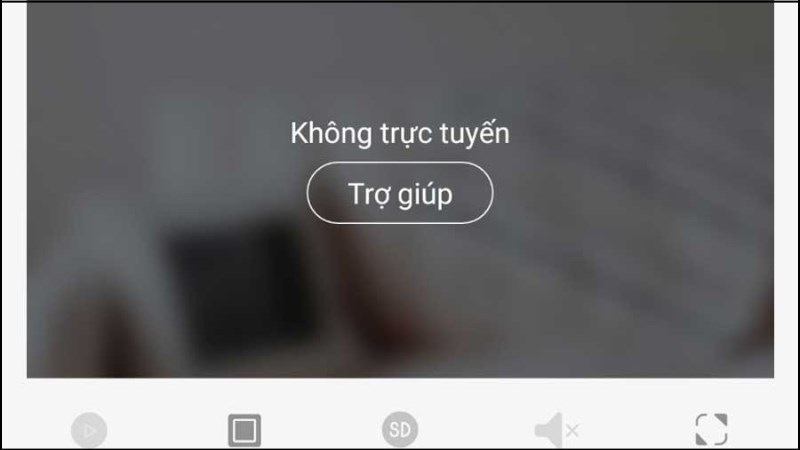
Khi bạn thay đổi mật khẩu WiFi hoặc gặp mất điện dẫn đến gặp sự cố kết nối
Lỗi không reset được
Nếu bạn không thể thực hiện việc reset lại camera Ezviz để khắc phục sự cố, hãy thử: Cắm nguồn điện cho camera Ezviz, sau đó ấn và giữ nút reset trong khoảng 20 giây cho đến khi bạn nghe thấy tiếng kêu tít từ camera.
Sau đó, chờ đợi camera khởi động lại. Điều này sẽ đưa camera về trạng thái ban đầu để khắc phục một số lỗi.

Nhấn và giữ nút reset trong khoảng 20 giây
Lỗi không nhận thẻ nhớ
Khi gặp sự cố với thẻ nhớ, có hai tình huống xảy ra:
- Thẻ nhớ bị lỏng: Bạn chỉ cần rút thẻ nhớ ra và sau đó cắm lại chính xác vào khe cắm.
- Thẻ nhớ bị hỏng hoặc lỗi: Trong trường hợp này, bạn cần thay thế thẻ nhớ bằng một chiếc mới và sau đó định dạng thẻ nhớ mới trước khi sử dụng. Lưu ý rằng việc định dạng thẻ là bước quan trọng để thẻ mới có thể hoạt động được.

Khi gặp sự cố với thẻ nhớ, có hai tình huống xảy ra
Lỗi không đàm thoại âm thanh
Dấu hiệu của sự cố là khi bạn bật chức năng đàm thoại hai chiều trên camera và không thấy âm thanh hoặc nghe thấy âm thanh bị biến dạng, giật lag hoặc nhiễu. Sự cố này thường liên quan đến bộ phận Micro và Loa trong camera.
Tuy nhiên, nguyên nhân chính thường là do đường truyền mạng yếu. Để khắc phục, bạn có thể thử cải thiện tín hiệu WiFi bằng cách đặt camera gần router hoặc sử dụng bộ kích sóng để đảm bảo truyền tải âm thanh một cách ổn định.

Do đường truyền mạng yếu
Lỗi bị ngược hình ảnh
Trường hợp camera gặp tình trạng hình ảnh bị ngược, bạn có thể dễ dàng chỉnh sửa bằng tính năng Lật hình ảnh. Hãy làm theo thao tác đơn giản sau: Chọn biểu tượng Cài đặt của camera, cuộn xuống và chọn tùy chọn Lật hình ảnh (Flip the image). Chỉ với hai thao tác chọn đơn giản, bạn có thể điều chỉnh hình ảnh để nó hiển thị đúng hướng mong muốn.
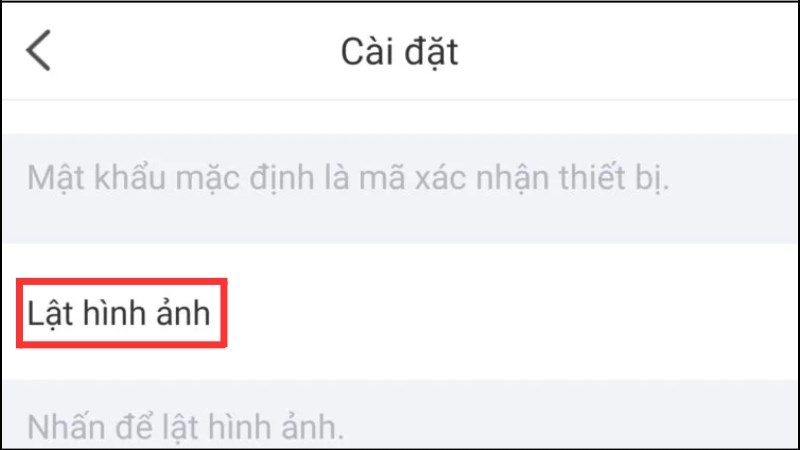
Chọn cài đặt camera, cuộn và chọn Lật hình ảnh
Lỗi không đăng nhập ứng dụng được
Khi bạn gặp các thông báo Tên người dùng không tồn tại, Mật khẩu sai, hoặc Số điện thoại chưa đăng ký khi đăng nhập vào tài khoản Ezviz, thì nên xem xét lại các lưu ý sau:
- Đối với tài khoản Email, đảm bảo sử dụng định dạng hợp lệ như ***@gmail.com hoặc ***@yahoo.com.
- Đối với tài khoản Người dùng, hãy sử dụng tên không chứa ký tự đặc biệt, không có dấu, và viết liền không cách.
- Đối với tài khoản Số điện thoại, hãy đảm bảo rằng bạn đã thêm số 84 (Việt Nam) phía trước (VD: 84098222**** hoặc 8498222****).
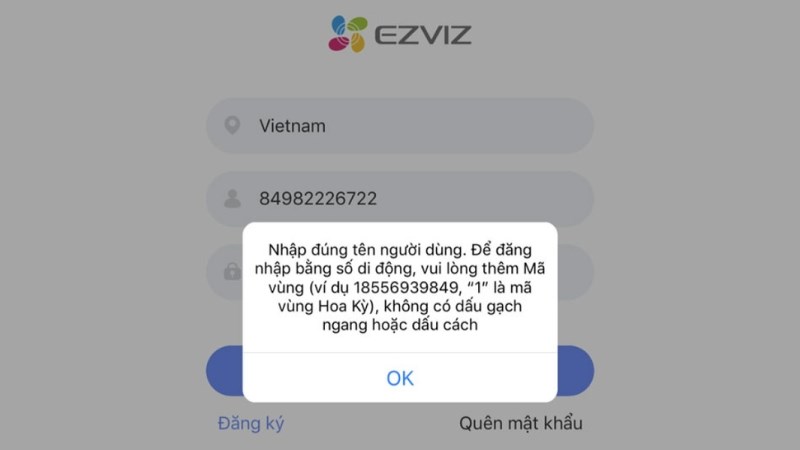
Thêm số 84 phía trước của Việt Nam
Để khôi phục mật khẩu tài khoản Ezviz, bạn có thể thực hiện các bước sau đây:
Bước 1: Nhấn vào tùy chọn Quên mật khẩu.
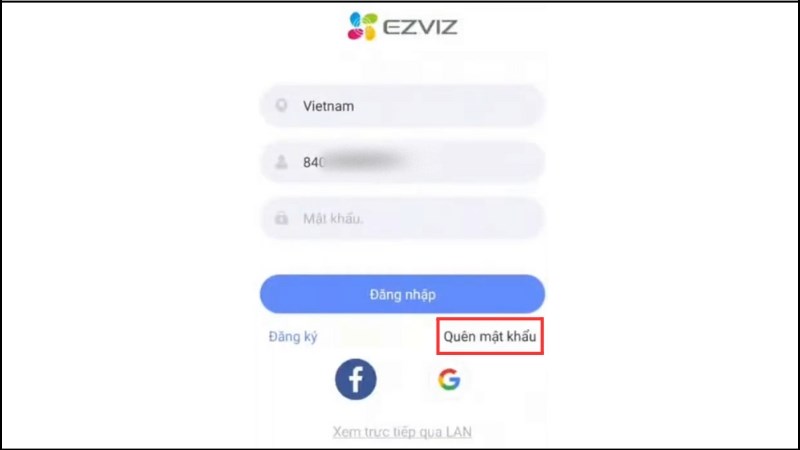
Nhấn vào tùy chọn Quên mật khẩu
Bước 2: Nhập Email, tên người dùng, hoặc số điện thoại đã sử dụng khi đăng ký trước đó để nhận mã xác thực tài khoản.
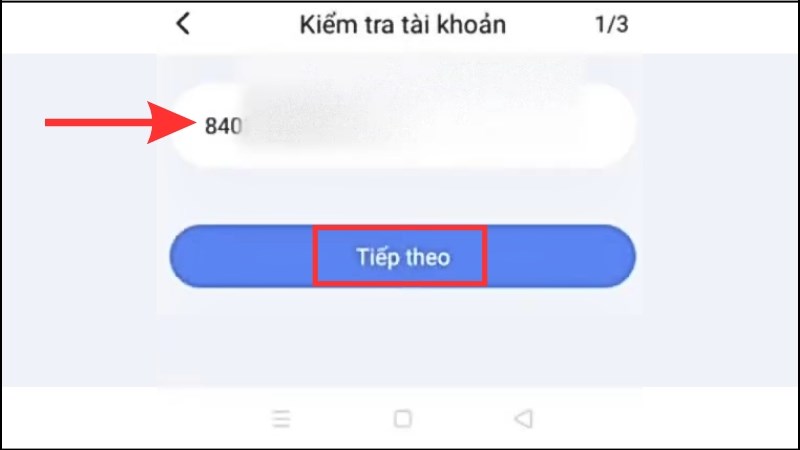
Nhập Email, tên người dùng, hoặc số điện thoại
Bước 3: Nhập mã xác thực được gửi về Email hoặc số điện thoại đã nhập ở bước trên > Chọn Tiếp theo.
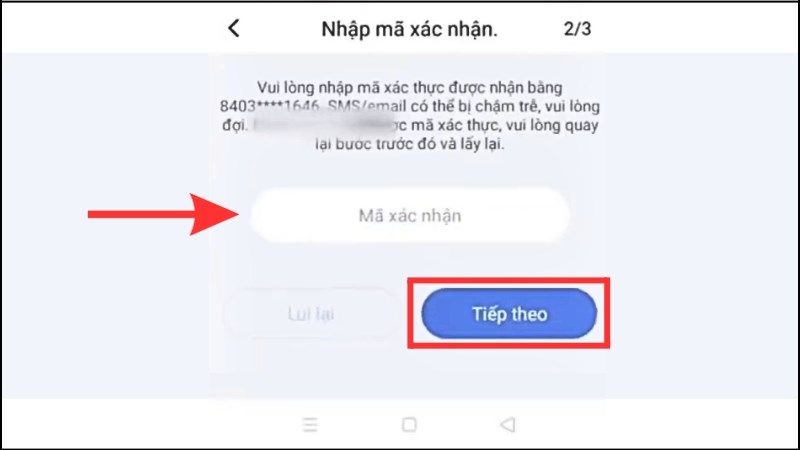
Nhập mã xác thực
Bước 4: Tạo mật khẩu mới, đảm bảo mật khẩu chứa ít nhất một chữ hoa, một chữ thường, và có ít nhất 8 ký tự.
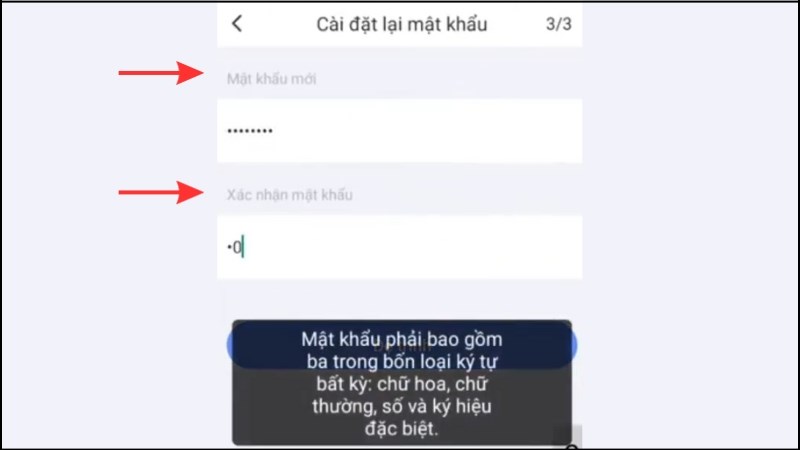
Tạo mật khẩu mới
Lỗi yêu cầu mã đầu vào
Mã xác nhận đầu vào được coi như một lớp bảo vệ thứ hai để đảm bảo an toàn khi mở camera. Nếu bạn cần tìm mã này, áp dụng hai cách sau:
Cách 1: Mã xác nhận có thể được tìm thấy ở dưới đáy của camera, thường là một dãy 6 ký tự in hoa liền nhau và được in sau dòng chữ: Verification Code: AAAAAA.

Mã xác nhận có thể được tìm thấy ở dưới đáy của camera
Cách 2: Nếu bạn muốn tắt mã hóa hình ảnh và không cần sử dụng mã xác nhận đầu vào, bạn có thể thực hiện bước sau:
Bước 1: Truy cập cài đặt của camera.
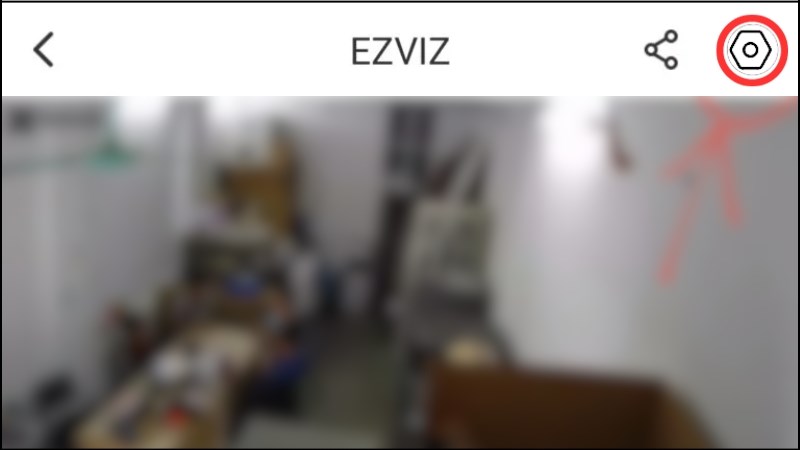
Truy cập cài đặt của camera
Bước 2: Cuộn xuống dưới và nhấp vào biểu tượng màu xanh để tắt chức năng mã hóa hình ảnh.
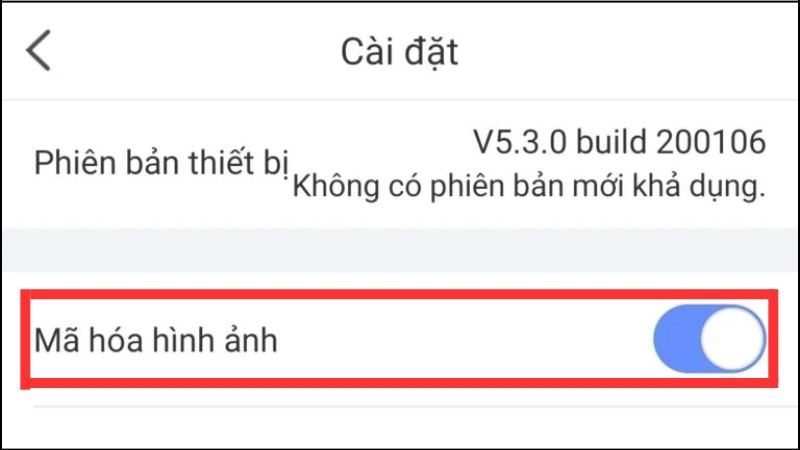
Nhấp vào biểu tượng màu xanh để tắt chức năng mã hóa hình ảnh
Lỗi bị sai ngày giờ
Khi thời gian trên camera hiển thị và ghi lại không chính xác so với thời gian thực tế, có thể do bạn đã chọn sai múi giờ quốc gia hoặc pin CMOS đã hết. Để khắc phục vấn đề này, bạn có thể thực hiện: Vào cài đặt của camera, chọn mục Múi giờ để lựa chọn múi giờ phù hợp với vị trí địa lý của bạn, ví dụ: UTC+07:00 Bangkok, Hanoi, Jakarta.
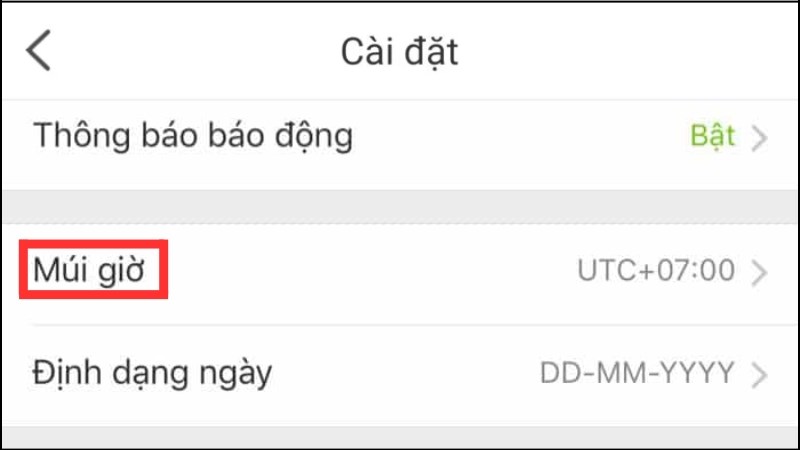
Vào cài đặt của camera, chọn mục Múi giờ
Lỗi hình ảnh bị mờ nhòe
Khi camera Ezviz bị mờ, nguyên nhân chính thường là do ống kính bị bám bụi sau một thời gian sử dụng. Để khắc phục, bạn chỉ cần thực hiện việc lau sạch ống kính và duy trì việc vệ sinh định kỳ cho camera. Điều này giúp đảm bảo camera luôn hoạt động ổn định và chất lượng hình ảnh tốt nhất.

Do ống kính bị bám bụi
Lỗi bị thêm vào tài khoản khác
Nếu bạn gặp tình trạng khi thiết lập lại camera Ezviz và nhận thông báo "Thiết bị đã được thêm vào tài khoản ***** nào đó," bạn có thể khắc phục sau:
- Tìm lại tài khoản: Hãy cố gắng nhớ lại thông tin tài khoản (Email, Người dùng, hoặc Số Điện thoại) mà bạn đã sử dụng trước đó để đăng ký camera. Sau đó, bạn có thể thử lấy lại tài khoản này bằng cách nhập các thông tin đó vào ứng dụng camera Ezviz.
- Hủy kết nối thiết bị: Trong một số trường hợp, ở phía dưới thông báo về việc thiết bị đã được kết nối vào tài khoản khác, có thể có tùy chọn Hủy kết nối thiết bị. Bạn cần nhập mật khẩu của camera (mật khẩu mặc định thường là admin****, trong đó *** là mã Verification Code) để xác nhận hủy kết nối.
- Liên hệ hãng hỗ trợ: Nếu bạn đã thử các biện pháp trước mà không thành công, bạn có thể liên hệ với hãng sản xuất hoặc nhà cung cấp của camera Ezviz để yêu cầu họ can thiệp và xóa kết nối từ hệ thống. Thời gian xử lý thường mất khoảng 2-3 ngày.

Hãy cố gắng nhớ lại thông tin tài khoản
Lỗi bị trễ hình
Khi bạn xem video trực tiếp và thấy hình ảnh bị chậm hơn thời gian thực, gây trễ hình ảnh, đặc biệt là đối với các camera không dây kết nối qua WiFi, có hai cách để khắc phục vấn đề này:
- Cách 1: Sử dụng bộ kích sóng WiFi để cải thiện tín hiệu mạng.
- Cách 2: Nếu không muốn sử dụng bộ kích sóng WiFi, bạn có thể thử di chuyển và lắp đặt camera ở một vị trí có tín hiệu WiFi tốt hơn.

Sử dụng bộ kích sóng WiFi để cải thiện tín hiệu mạng
Lỗi chế độ xoay 360
Camera WiFi Ezviz 360 là một loại thiết bị cho phép người dùng điều khiển từ xa thông qua điện thoại để quan sát mọi góc độ. Camera này được trang bị một động cơ bên trong để có thể xoay xung quanh 360 độ và nghiêng lên xuống 90 độ. Tuy nhiên, trong trường hợp không thể điều khiển hoặc camera bị kẹt hoặc lệch khỏi trục quay, bạn có thể sử dụng tay để điều chỉnh lại vị trí.
Ngoài ra, trên ứng dụng điều khiển, người dùng có thể kích hoạt chế độ quay tự động hoặc theo dõi chuyển động. Camera sẽ tự động xoay để theo dõi sự chuyển động hoặc thay đổi góc quan sát. Bạn có thể tắt hoặc bật chế độ này và lựa chọn cách sử dụng sao cho phù hợp với nhu cầu của mình.

Camera WiFi Ezviz 360 là một loại thiết bị được nhiều người sử dụng
SĂN NGAY MÃ GIẢM SỐC TGDĐ TẠI ĐÂY!!
ĐỪNG BỎ LỠ 1 số Camera giám sát, hành trình NỔI BẬT siêu hot tại TGDĐ:
Như vậy là chúng ta vừa tìm hiểu về các lỗi camera Ezviz không kết nối được wifi. Nếu còn điều gì thắc mắc, hãy để lại bình luận bên dưới bài viết, Thế Giới Di Động sẽ giúp bạn giải đáp thắc mắc nhé!